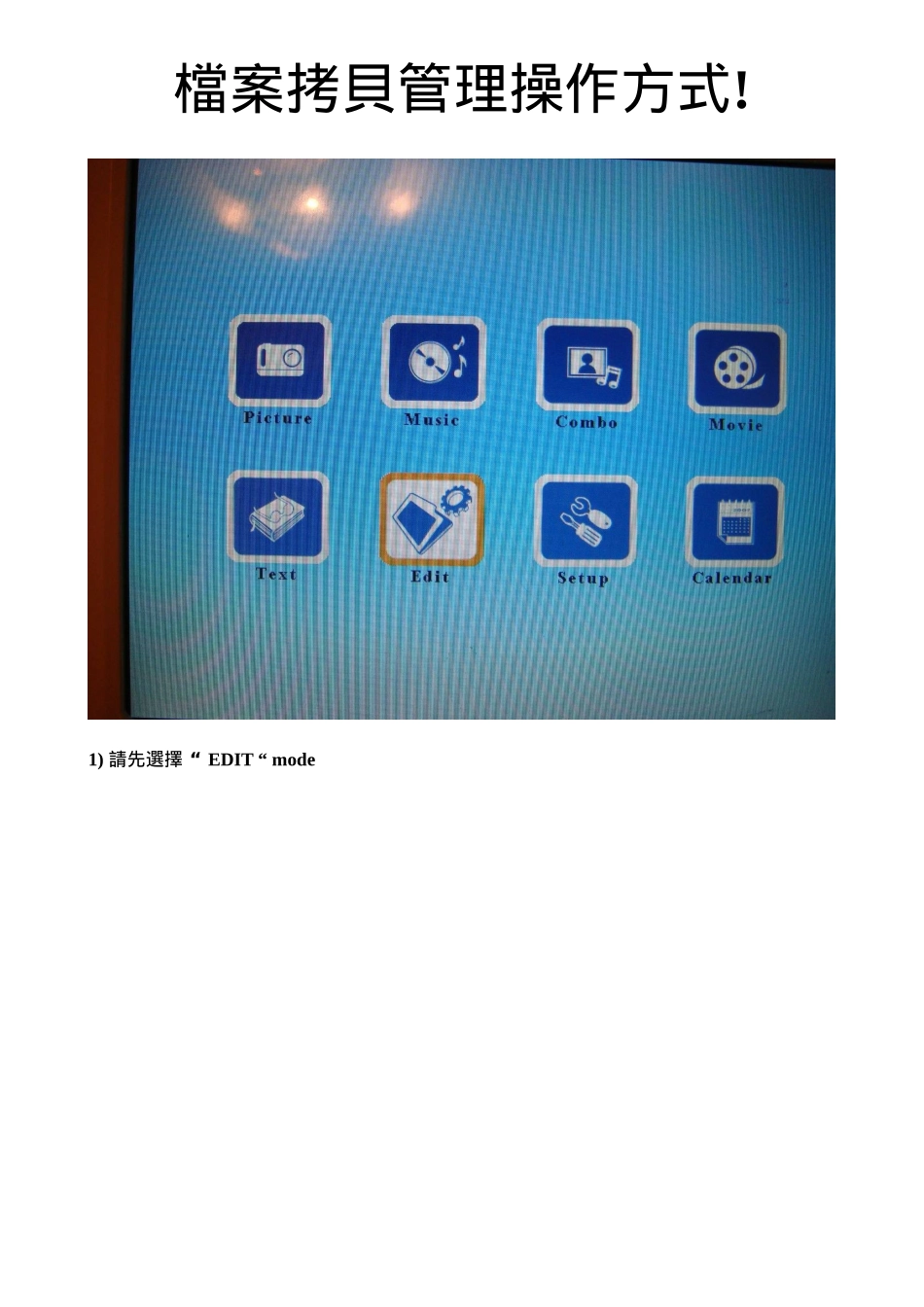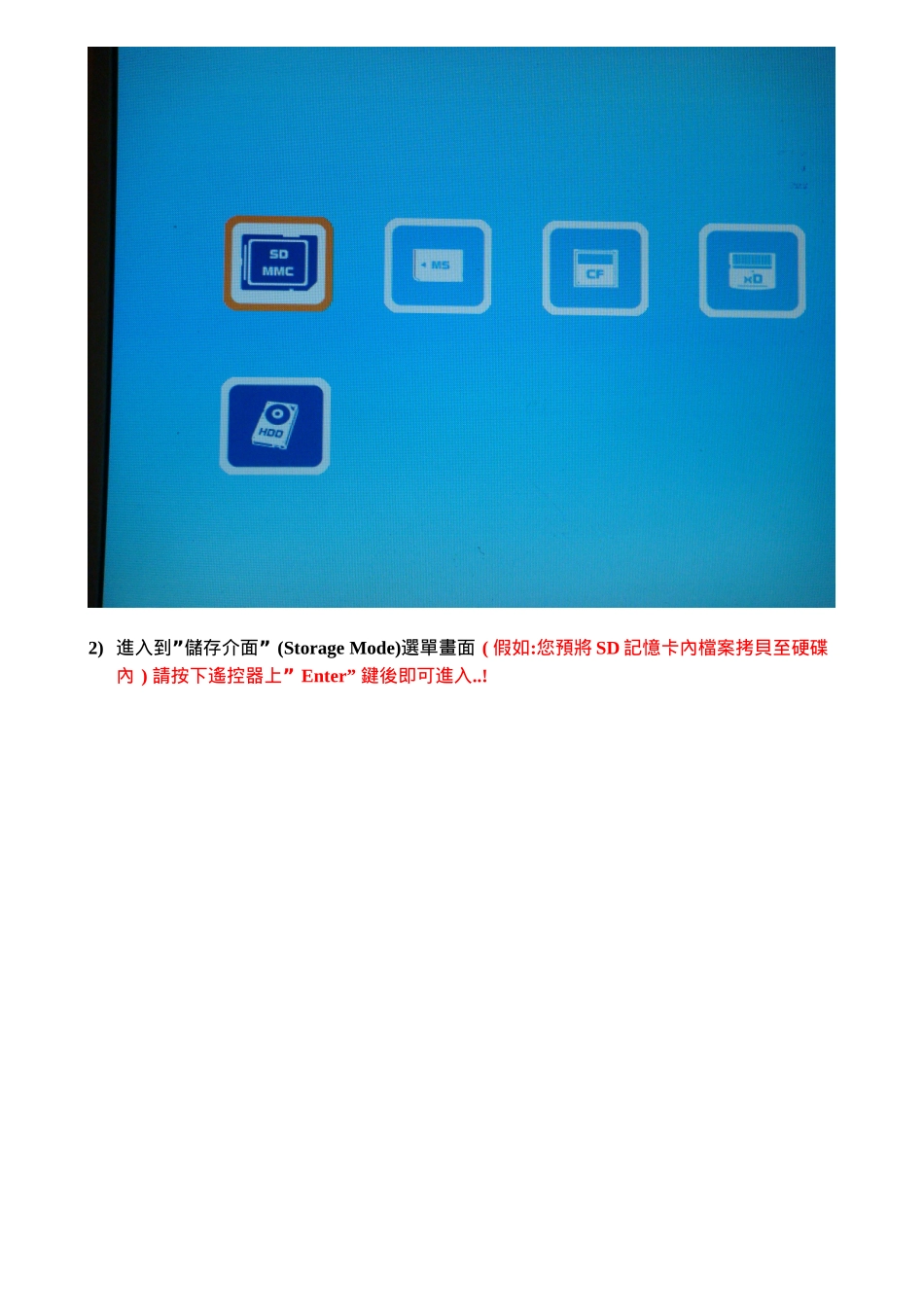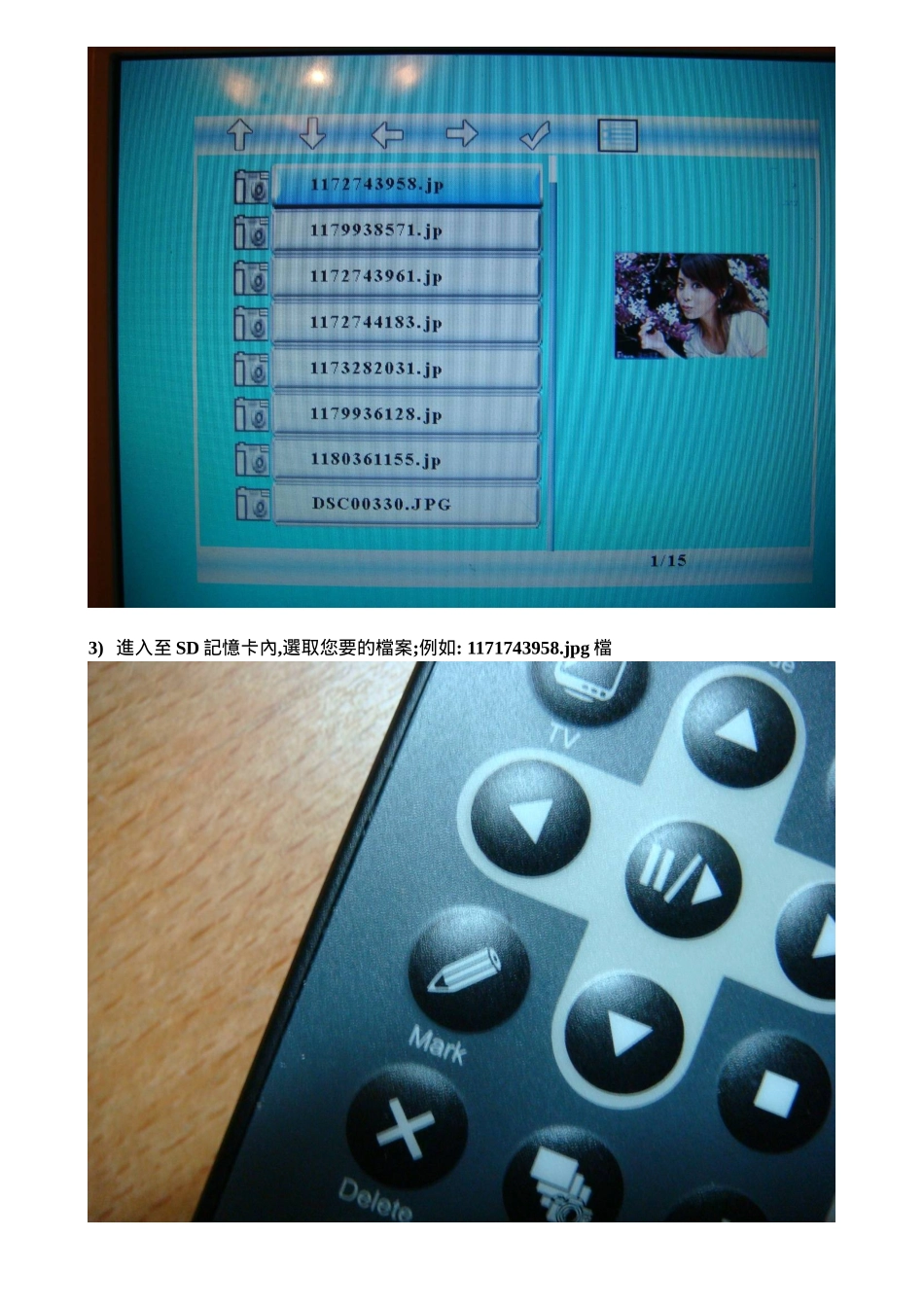檔案拷貝管理操作方式!1) “ 請先選擇EDIT “ mode2)”” 進入到 儲存介面(Storage Mode) 選單畫面 ( 假如:您預將 SD 記憶卡內檔案拷貝至硬碟 內 ) ” 請按下遙控器上Enter” 鍵後即可進入..!3) 進入至 SD 記憶卡內,選取您要的檔案;例如: 1171743958.jpg 檔 “ 用遙控器上的 Mark “ 鍵 , 選下您要的檔案 ! 4) 在畫面上您會看到 “ “ 手掌符號 , 表示您已選擇此檔案 ( 1172743958.jpg).5) 按下遙控器上 “ “ 拷貝(COPY) 鍵 !6) ” ” 然後跳至儲存介面(Storage Mode) 畫面選單 .7) 選擇您要儲存的目的地 - 例圖: “ “ 硬碟( Hard Drive icon ) “ 按下遙控器上的ENTER”8) 進入硬碟資料庫內,選擇例圖: ( PHOTO 檔案夾 ),是您準備要將 SD 記憶卡內的檔案(1172743958.jpg ) 儲存的目的地!9) 進入 Photo 檔案夾內一共有 “ 10 “檔案資料 請見右下角 1/10 的數字將改變10) “ 再次按下拷貝鍵 “ (COPY ), 正式開始進入拷貝檔案 “ 1172743958.jpg. “ 程序!11) 畫面會顯現出對話框, “ “ 完成拷貝檔案( Finished ” COPY “ ) “ 然後按下遙控器上ENTER ” ( OK ) 完成所有檔案拷貝程序.12) 您將會看見例圖:檔案 1172743958.jpg 已經儲存至硬碟中, 右下方 1/ 10 “ 數字改變11”